Kung mas gusto mong panoorin ang lahat sa mas malaking screen, maaaring magandang ideya na ikonekta ang iyong laptop sa TV. Mayroong ilang mga wired at wireless na paraan upang simulan ang pag-cast mula sa iyong laptop.
Una, maaari mong gamitin ang tampok na Miracast na nagpapahintulot sa mga laptop na kumonekta sa TV gamit ang Wi-Fi. Bukod pa rito, maaari ka ring gumamit ng HDMI cable o streaming device upang maitaguyod ang koneksyon.
Paggamit ng HDMI Cable
Dahil karamihan sa mga laptop ngayon ay may HDMI OUT port, madali mong magagamit Mga karaniwang Type-A HDMI cable para ikonekta ang iyong laptop sa TV. Sinusuportahan ng mga cable na ito ang audio pati na rin ang paghahatid ng data ng video kaya hindi mo kailangan ng hiwalay na audio cable.


Hakbang 1: Pag-configure ng Koneksyon sa Laptop
Una, kumuha ng HDMI cable at ikonekta ang isang dulo nito sa HDMI OUT port ng laptop. Pagkatapos ay ikonekta ang kabilang dulo nito sa HDMI IN port ng TV. Maaari mong ikonekta ang anumang dulo ng cable sa anumang panig. Pagkatapos nito, sundin ang mga hakbang sa ibaba upang i-configure ang koneksyon.

 I-on ang iyong laptop. Pindutin ang Windows + P shortcut sa iyong keyboard. Ilulunsad nito ang popup ng Proyekto sa kanang sulok sa ibaba ng iyong screen. Pumili ng Duplicate mula sa listahan ng mga opsyon. Doblehin nito ang display sa TV.
I-on ang iyong laptop. Pindutin ang Windows + P shortcut sa iyong keyboard. Ilulunsad nito ang popup ng Proyekto sa kanang sulok sa ibaba ng iyong screen. Pumili ng Duplicate mula sa listahan ng mga opsyon. Doblehin nito ang display sa TV.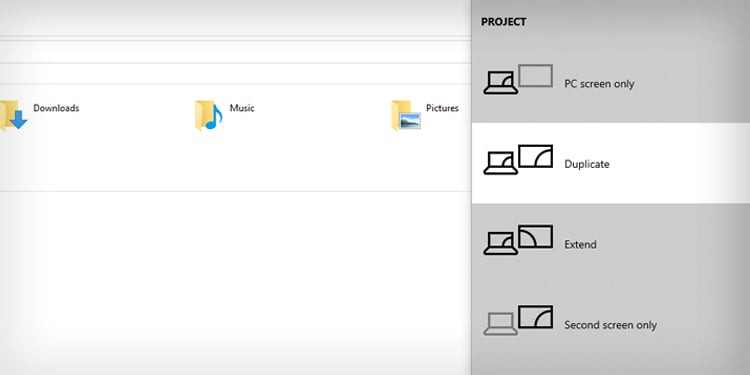
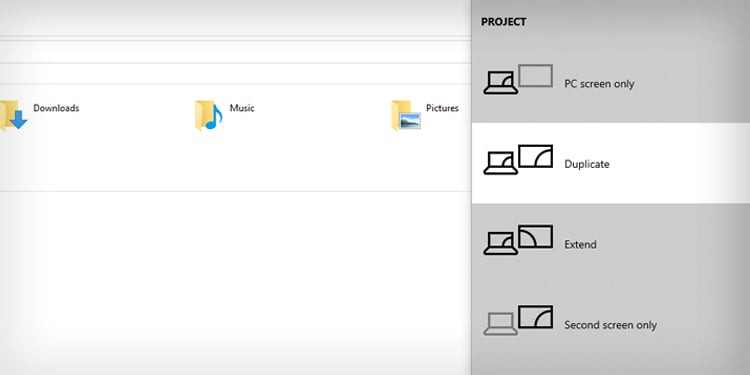 Kung gusto mong manood lang sa TV, magpatuloy sa Second screen only na opsyon.
Kung gusto mong manood lang sa TV, magpatuloy sa Second screen only na opsyon.
Tandaan: Kung walang HDMI OUT port ang iyong laptop, pakitingnan kung mayroon itong Type-C OUT port o DP port. Maaari mong gamitin ang Type-C to HDMI o DP to HDMI converter at magtatag ng koneksyon.
Hakbang 2: Pag-configure ng Koneksyon sa TV
Kapag natapos mo nang ayusin ang mga setting sa iyong laptop, ikaw dapat na ngayong baguhin ang Input source sa iyong TV. Dito, gagamitin namin ang Samsung Smart TV para sa paglilinaw ng mga hakbang.
Pindutin ang Home button sa remote ng TV. Lumipat sa kaliwang ibaba at piliin ang Pinagmulan. Maaari mo ring palitan lang ang Source sa pamamagitan ng paggamit ng Source button sa iyong TV remote. Piliin ang HDMI. Maaaring ipakita ng iyong TV ang pangalan ng iyong laptop bukod sa HDMI. Piliin ito.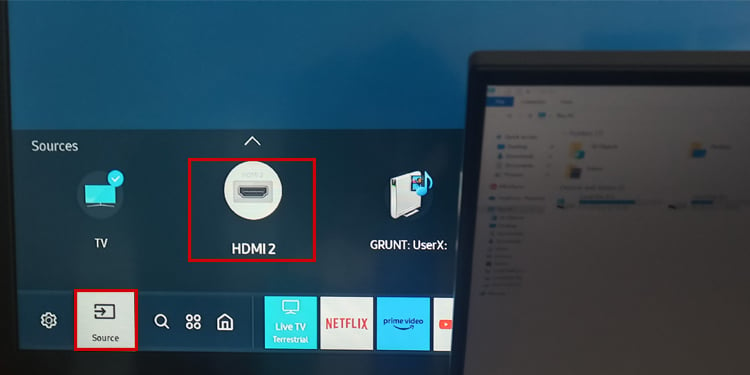
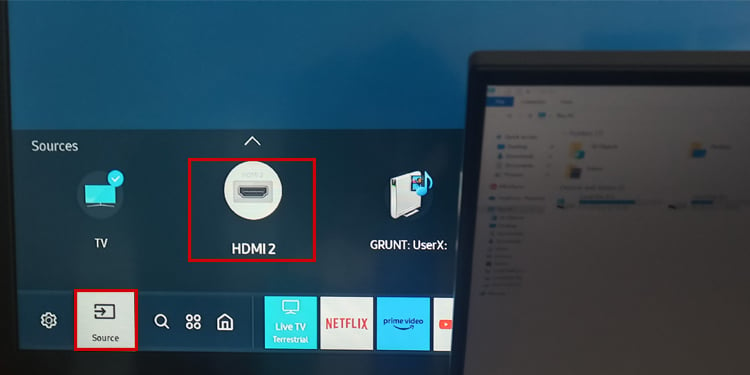 Iyong TV magsisimula na ngayong mag-cast mula sa laptop.
Iyong TV magsisimula na ngayong mag-cast mula sa laptop.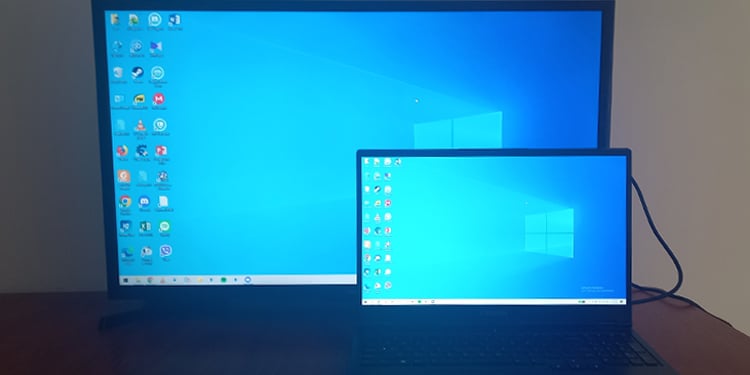
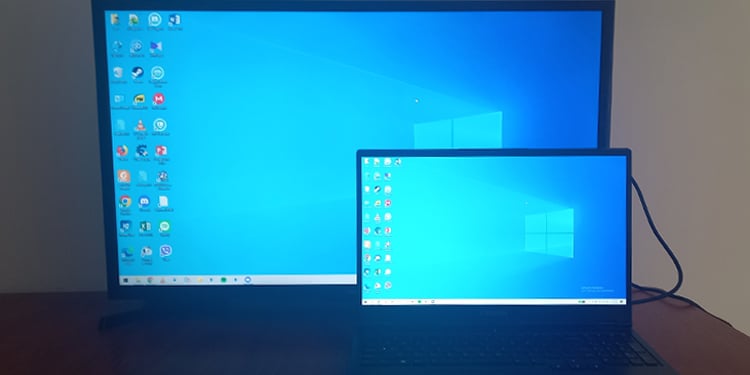
Paggamit ng Wi-Fi
Maaaring mas magandang opsyon ang paggamit ng Wi-Fi kung gusto mo ng wastong pamamahala ng mga wire sa paligid ng iyong kuwarto. Ngunit tiyaking nakakonekta ang laptop at TV sa parehong Wi-Fi network. Pagkatapos ay maaari mong simulan ang pag-configure ng koneksyon.
Hakbang 1: Pag-configure ng Koneksyon sa TV
Ang mga modernong TV ay may tampok na screen mirroring na tinatawag na Miracast na nagbibigay-daan sa iyong madaling mag-cast mula sa mga wireless na device patungo sa TV. Binibigyang-daan ka ng ilang manufacturer ng TV tulad ng Samsung na direktang mag-cast pagkatapos kumonekta sa Wi-Fi network. Gayunpaman, maaaring kailanganin mong manual na i-on ang tampok na Miracast sa ilang modelo ng LG at Sony.
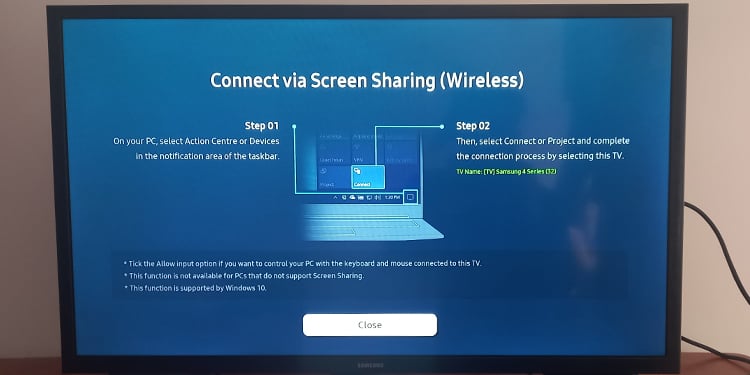
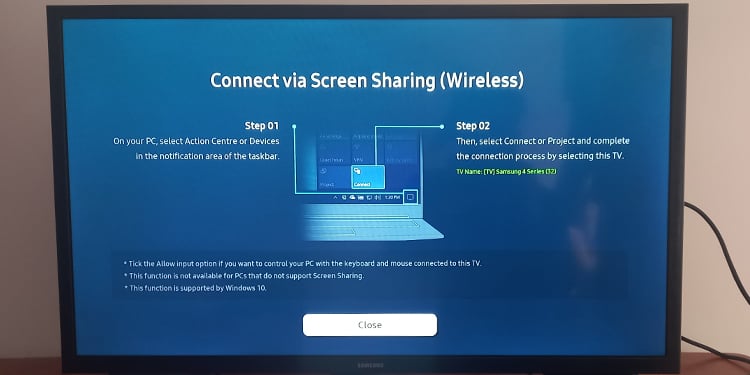
Hakbang 2: Pag-configure ng Koneksyon sa Laptop
Pindutin ang Windows + K key. Magpapa-pop ito ng Cast screen sa kanang ibaba ng screen.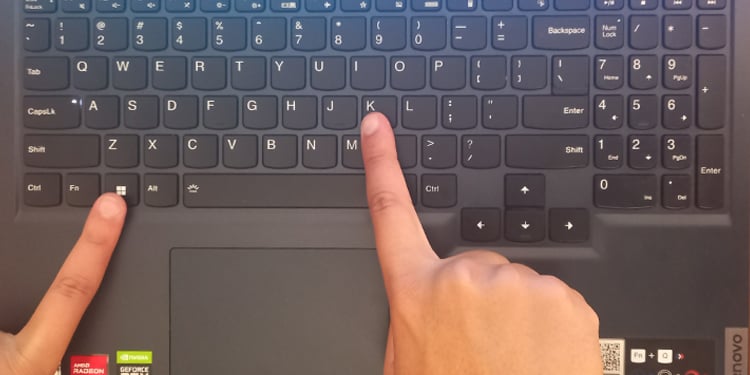
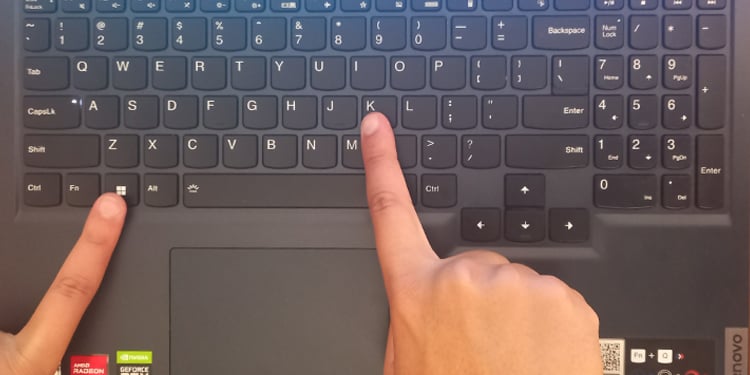 Piliin ang iyong TV sa ilalim ng Mga available na display.
Piliin ang iyong TV sa ilalim ng Mga available na display.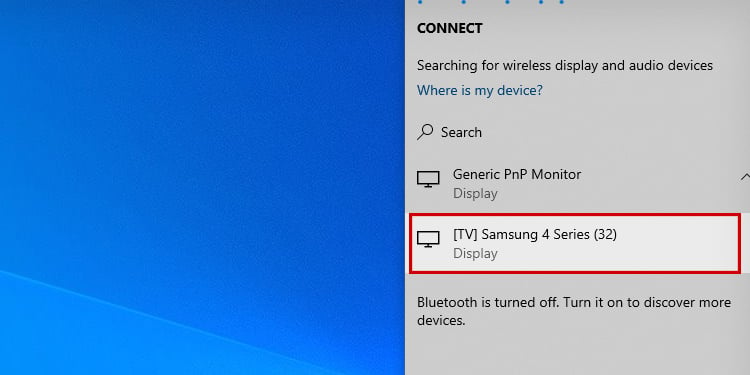
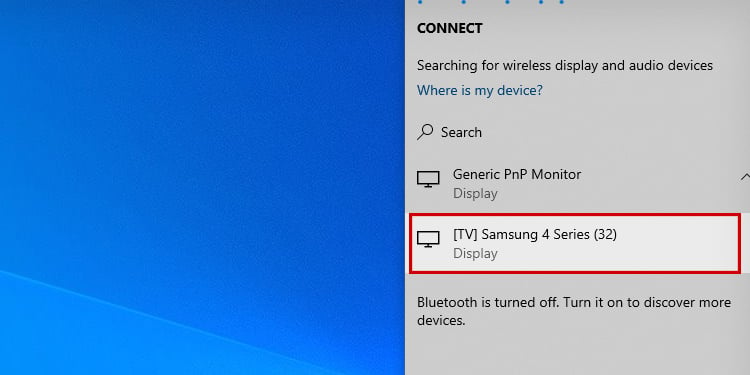 Ngayon tanggapin ang kahilingan ng pares sa TV.
Ngayon tanggapin ang kahilingan ng pares sa TV.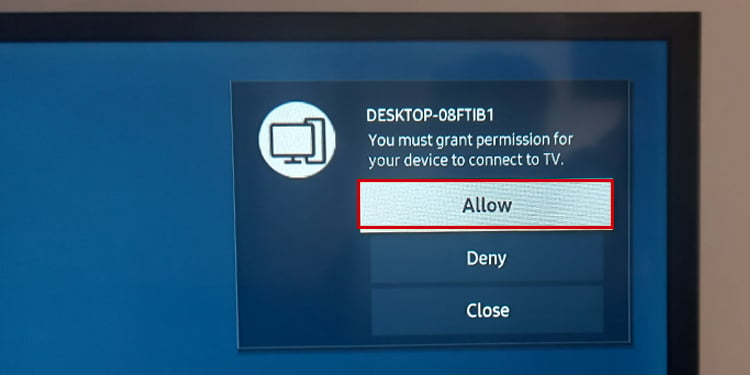
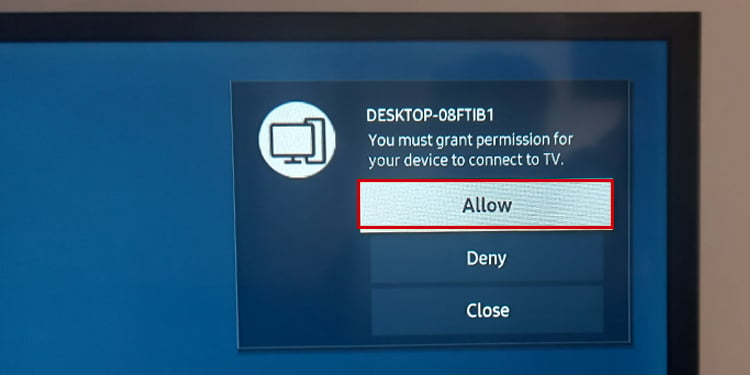 Ilang TV maaaring humingi ng PIN code sa c kumpletuhin ang pagpapares. Ilagay ang PIN nang naaayon upang i-set up ang koneksyon.
Ilang TV maaaring humingi ng PIN code sa c kumpletuhin ang pagpapares. Ilagay ang PIN nang naaayon upang i-set up ang koneksyon.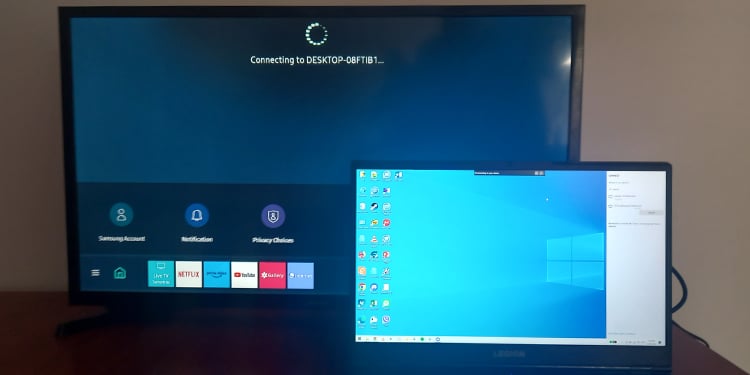
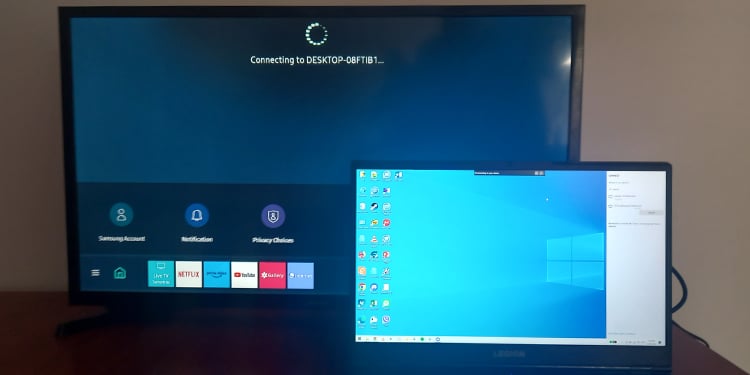
Tandaan: Kailangan mong tukuyin ang tamang resolution sa iyong laptop upang mai-cast nang tama sa iyong TV. Kung hindi, makakatagpo ka ng mababang kalidad na mga imahe sa screen ng TV. Mangyaring kumonsulta sa detalyadong gabay na ito kung paano gumawa ng computer fit tv screen.
Paggamit ng Mga Streaming Device
Karamihan sa mga TV ngayon ay sumusuporta sa wireless casting. Ngunit, kung walang feature ang iyong TV, maaaring kailanganin mong bumili ng hiwalay na streaming device para ikonekta ang iyong laptop sa TV. Ang isang ganoong device ay ang Roku. Madali mong ma-set up ang Roku gamit ang iyong TV at magsimulang mag-cast mula sa laptop.
Hakbang 1: Pag-configure ng Koneksyon sa TV
Upang i-set up ang Roku sa iyong TV, ikonekta ang dulo ng HDMI ng Roku sa HDMI IN port sa iyong TV. Pagkatapos ay ikonekta ang power cable ng Roku sa power supply. Ngayon ay i-on ang TV at piliin ang HDMI bilang input source.

 Una, dapat mong ikonekta ang Roku sa parehong Wi-Fi kung saan ka nakakonekta sa iyong laptop. Para dito, pindutin ang Home button sa Roku remote. Piliin ang Mga Setting at piliin ang Network.
Una, dapat mong ikonekta ang Roku sa parehong Wi-Fi kung saan ka nakakonekta sa iyong laptop. Para dito, pindutin ang Home button sa Roku remote. Piliin ang Mga Setting at piliin ang Network.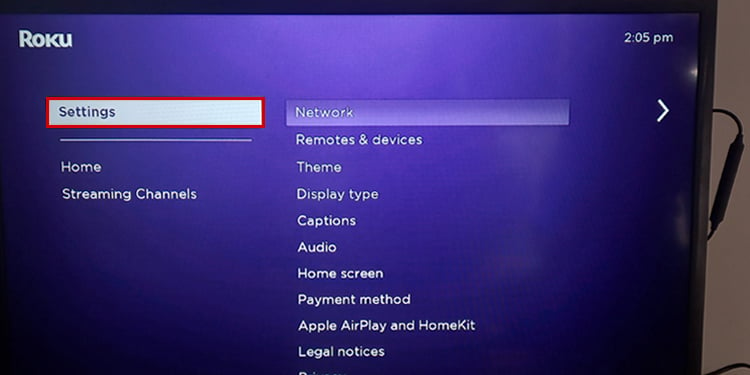
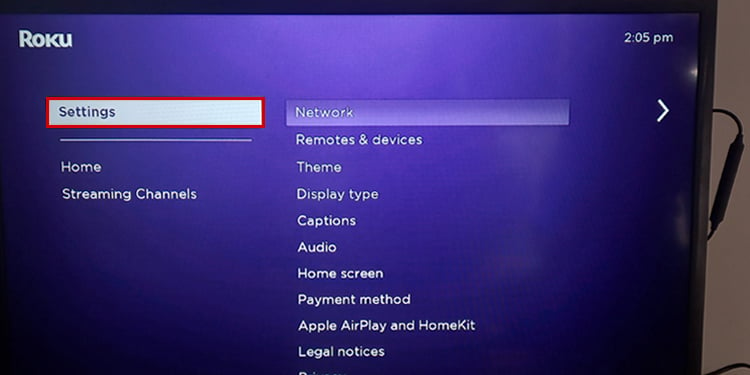 I-tap ang I-set up ang koneksyon.
I-tap ang I-set up ang koneksyon.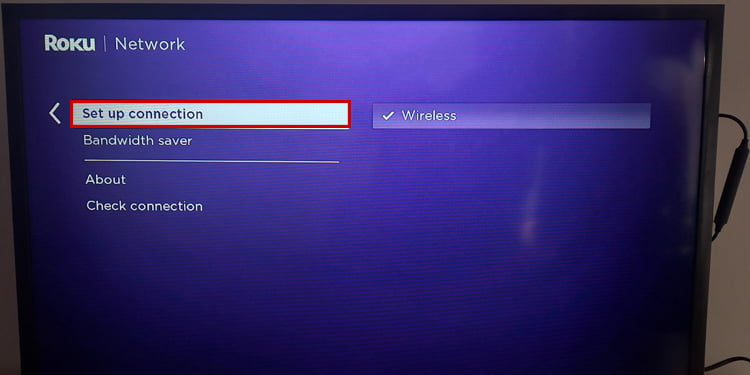
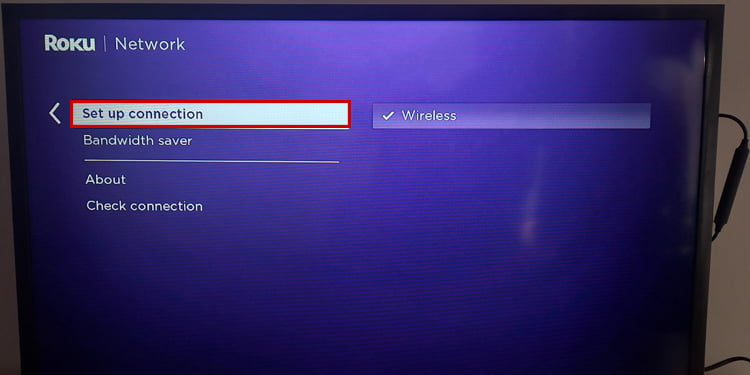 Piliin ang Wireless sa kanan. Piliin ang Wi-Fi network at ilagay ang mga kredensyal nito para kumonekta dito.
Piliin ang Wireless sa kanan. Piliin ang Wi-Fi network at ilagay ang mga kredensyal nito para kumonekta dito.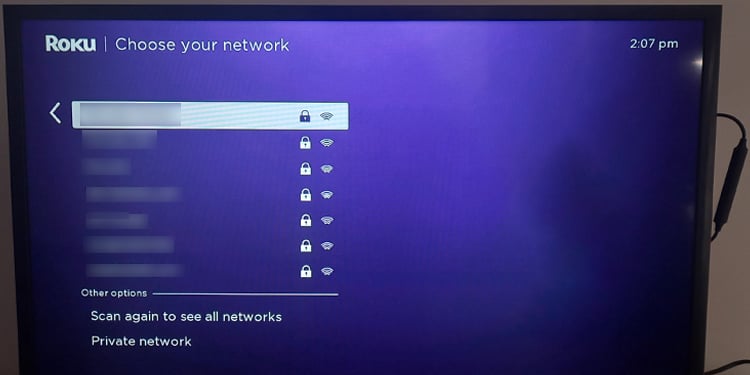
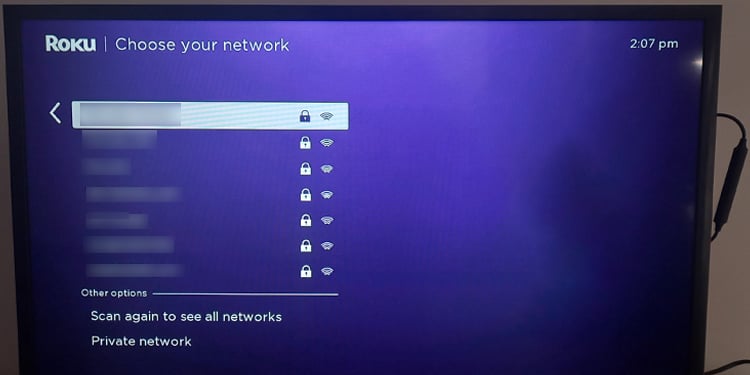 Pagkatapos ay i-tap ang Kumonekta. Pagkatapos nito, kailangan mong paganahin ang screen casting sa Roku. Para diyan, pindutin ang Home button sa Roku remote. Piliin ang Mga Setting. Bumaba sa System.
Pagkatapos ay i-tap ang Kumonekta. Pagkatapos nito, kailangan mong paganahin ang screen casting sa Roku. Para diyan, pindutin ang Home button sa Roku remote. Piliin ang Mga Setting. Bumaba sa System. 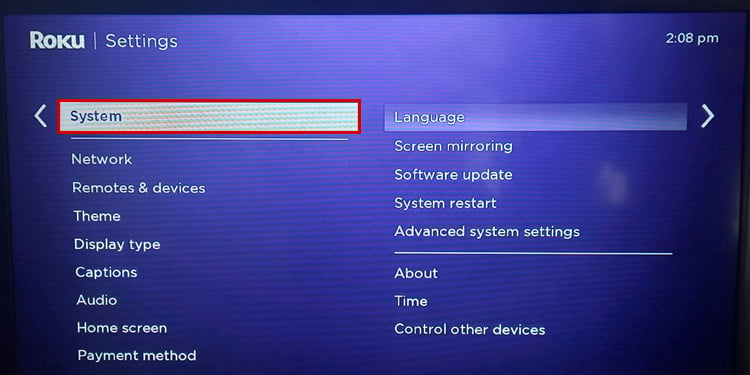
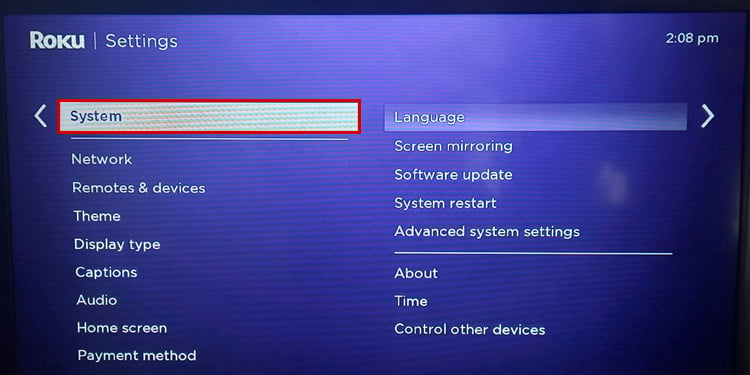 I-tap Pag-mirror ng screen sa kaliwa.
I-tap Pag-mirror ng screen sa kaliwa.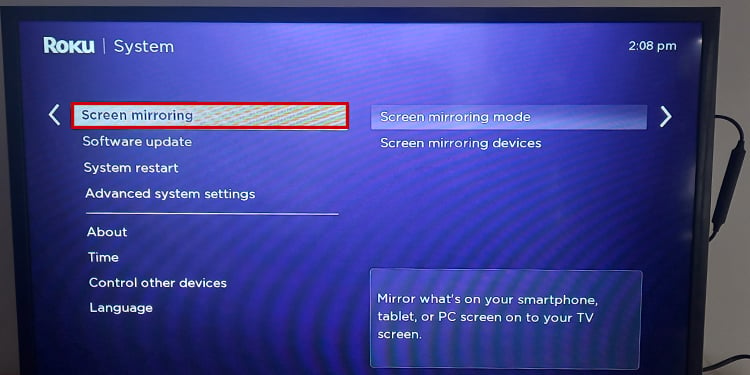
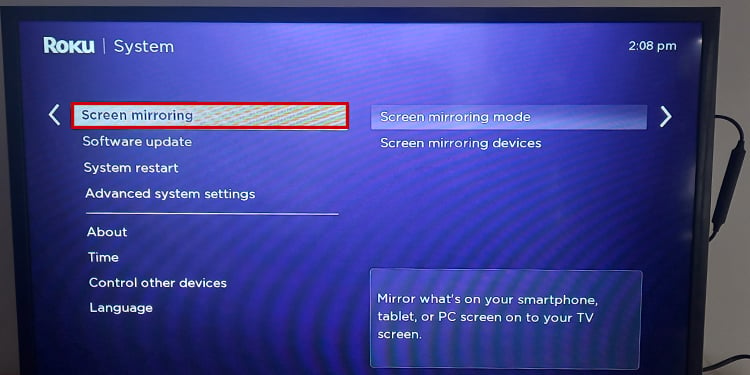 Piliin ang I-prompt.
Piliin ang I-prompt.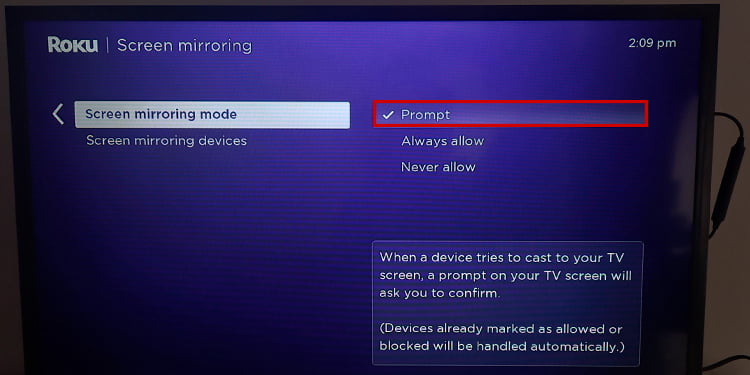
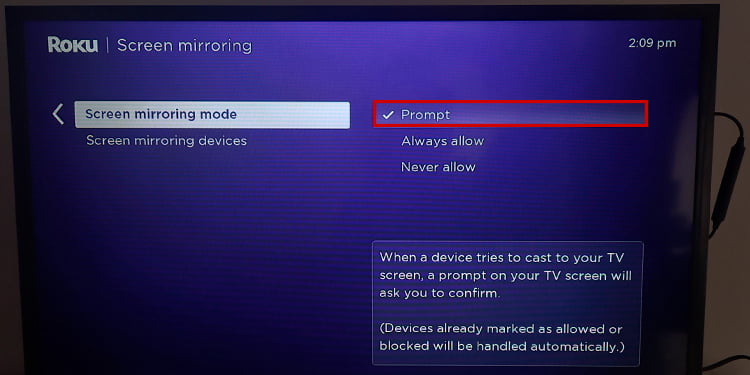 Lumabas sa Mga Setting.
Lumabas sa Mga Setting.
Hakbang 2: Pag-configure ng Koneksyon sa Laptop
Dahil gumagamit din ng wireless interface ang Roku, kailangan mong sundin ang parehong mga hakbang tulad ng ginawa mo sa Miracast upang magtatag ng koneksyon.
Pindutin ang Windows + K sa iyong keyboard. Piliin ang Roku stick sa ilalim ng Mga available na display.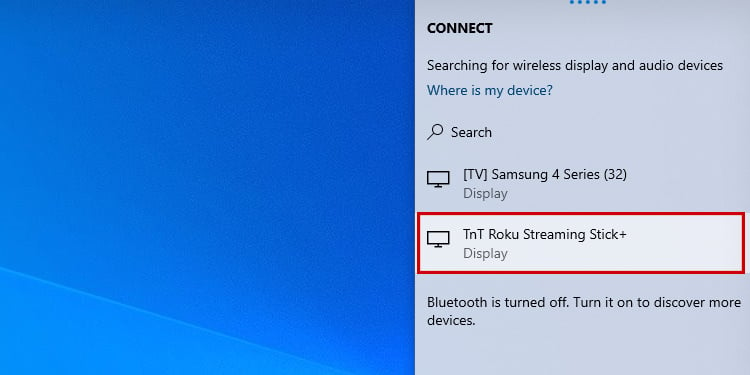
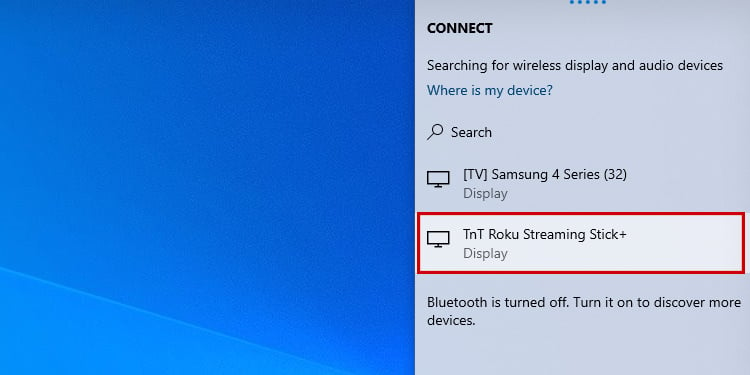 Ngayon tanggapin ang prompt sa iyong TV at kumpirmahin ang koneksyon.
Ngayon tanggapin ang prompt sa iyong TV at kumpirmahin ang koneksyon.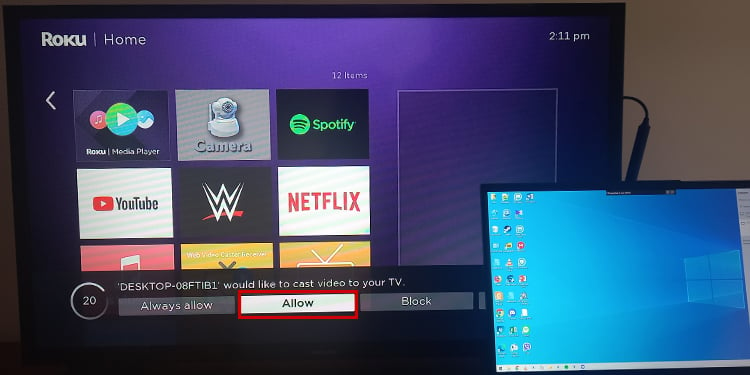
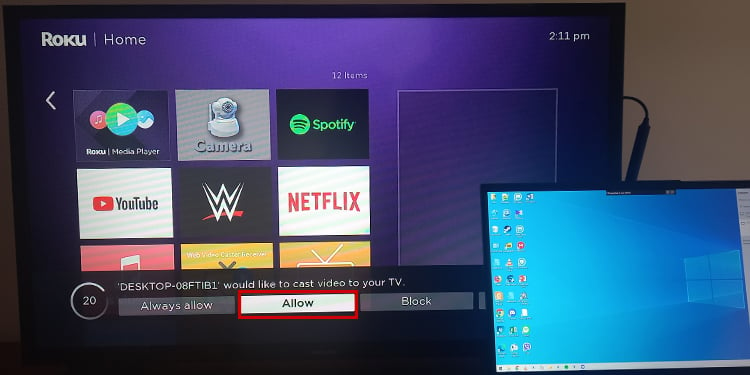 Magsisimula itong mag-cast.
Magsisimula itong mag-cast.
